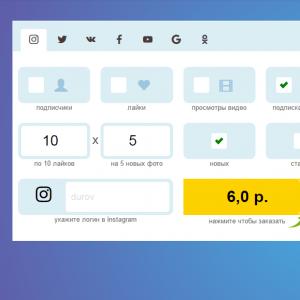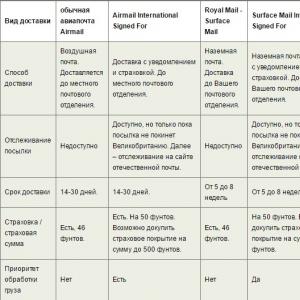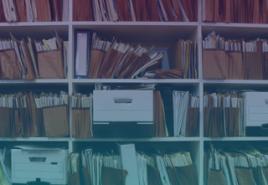Виснет инет что делать. Почему может лагать интернет. Почему тормозит интернет и что делать. Настройка сетевого подключения
Снижение производительности устройства наблюдается практически на любом девайсе, будь то персональный компьютер, планшет или смартфон. Происходит это в самый неподходящий момент и требует большого терпения, ведь медленная загрузка интернета, либо полный отказ в доступе изрядно бьет по нервам. Почему тормозит интернет на смартфоне андроид, что делать в таких ситуациях и где искать «виновника» попробует объяснить приведенная информация.
Самое логичное объяснение - сбои в работе мобильной связи. Если гаджет при подключении к стационарной сети Wi-Fi работает как часы, пора позвонить оператору. Для проверки качества и скорости передачи данных на смартфоне существуют свои приложения, бесплатные и доступные для скачивания и онлайн-проверки. Самые популярные - Speedtest, Ookia и V-SPEED. Работа с ними интуитивно понятна, а погрешность незначительна. Другой вопрос - сможете ли вы доказать оператору вашей мобильной связи, что замеры не соответствуют тарифному плану и обещаниям провайдера?
Тормозит интернет на планшете андроид
Если на планшете с андроид тормозит интернет, причиной может стать не сбои в работе сети, а другие факторы. Часто случается, что операционная система устройства уже не справляется со скоростью и объемом передачи данных, плохо «соображает» и мешает пользоваться всеми функциями мобильного доступа.
Для устранения ошибок существует несколько правил:
- Исключить наличие вирусов на устройстве. Безлимитный интернет дает много возможностей посмотреть, скачать или установить выбранный софт на свой девайс. Это не всегда безопасно, в особенности при посещении непроверенных ресурсов.
- Чрезмерная «бдительность» противовирусной защиты. Настройки антивирусной программы могут блокировать сигнал, а также влиять на скорость интернета. Обязательно стоит исключить вероятность такого явления, проверив параметры и разрешив порт в настройках.
- Обилие приложений в системе. На планшете уйма приложений, игр и полезных функций, купленных или скачанных в Гугле? При подключении к интернету они дружно начнут «жрать» трафик, батарею, обновляться и перезагружаться. Это на первый взгляд они безобидно ждут своей очереди, на самом деле они работают круглосуточно, косвенным образом влияя на производительность устройства.
- Конфликт в работе операционной системы. Он возникает при установке некорректного обновления, самостоятельном «улучшении» системы и неудачно выполненной перепрошивке. Если вы только постигаете азы программирования, не стоит пытаться самостоятельно впихнуть все интересные функции и приложения в свой гаджет. При уже обнаруженных проблемах с ОС, лучшим вариантом будет сброс всех настроек до заводских параметров. После этого желательно установить только самые необходимые программы и по одной, чтобы заметить возможную нестыковку и негативное воздействие на систему.
Скорость мобильного интернета может колебаться в течение дня, например, в часы пик падать до невозможности. Природные катаклизмы и аномалии также не лучшим образом сказываются на параметрах сети. Исправить подобные казусы самостоятельно не представляется возможным, проще подключиться к ближайшему источнику Wi-Fi и переждать «бурю». Если проблемы с мобильной связью возникают регулярно, но подключение беспроводного интернета таких проблем не приносит, возможно, придется менять оператора или тарифный план.

Основные причины, почему тормозит интернет в телефоне
Подключение к роутеру обычно является стабильным и быстрым способом получение интернета. Что делать, если на андроиде начинает тормозить подключение, помогут решить следующие рекомендации.
Основные причины плохого подключения:
- Утечка трафика через другие устройства. Если на вашем роутере нет пароля, либо он стал известен широкой общественности, это может привести к снижению скорости передачи данных.
- Поломки роутера, пробои кабеля, а также неполадки на линии. Вес это вычисляется «опытным путем» и требует обязательного устранения.
- Сбои при подключении могут происходить и при несовместимости устройств между собой. В этом случае лучше выполнить настройку роутера вручную.
Если у вас тормозит интернет на андроиде, поводом для подобных ситуаций могут быть различные факторы. Следует исключить возможные сбои в работе системы, проверить наличие вирусов и чрезмерно перегруженной памяти. Если с вашим устройством все в порядке, а на ошибки мобильного интернета поступает много жалоб, придется разбираться и со своим оператором.
От скорости и стабильности беспроводного интернета в наши дни зависит очень многое. Работа, личная жизнь, возможность всегда быть на связи с близкими людьми, отдых, самообразование… Всего и не перечислишь. Поэтому начавший внезапно «тормозить» интернет для многих людей приравнивается к маленькому апокалипсису. В чем может заключаться причина сбоя? И что делать в этой ситуации? Специалисты в области IT-технологий дают свои советы.
Некачественная аппаратура
Проблема с низкой скоростью соединения нередко связана с малой мощностью и мизерной встроенной памятью маршрутизатора. Так что экономить на нем не стоит. Ситуация в точности такая же, как и с компьютерами или смартфонами: чем дешевле прибор, тем слабее его процессор и меньше объем памяти. За 1300 рублей вполне можно приобрести роутер, который будет справляться с небольшой нагрузкой. Но если вы планируете скачивать большой объем информации или вести онлайн трансляции (словом, заниматься чем-то, что потребует устойчивой высокой скорости интернета), лучше обратите внимание на устройства стоимостью от 4000 рублей.
«Час пик»
Может показаться странным, но скорость беспроводного интернета зависит от того, сколько человек одновременно с вами подключаются через один и тот же порт. Если у вас большая семья, то вечером, когда все заходят в интернет, чтобы пообщаться, посмотреть кино онлайн или поиграть, скорость будет падать. Вариантов несколько:
- Установить несколько точек доступа.
- Купить тариф со скоростью не менее 20 Мб/с (и, разумеется, убедиться, что ваш роутер поддерживает такую мощность).
- Договориться с домашними о графика пользования интернетом.

Низкая пропускная способность кабеля
В некоторых случаях избавиться от проблем с интернетом можно, просто поменяв USB-шнур, идущий от роутера к компьютеру. Чем выше производительность кабеля, тем быстрее будет загружаться информация. Кроме того, шнуры со временем изнашиваются и, соответственно, их пропускная способность снижается.

Неудачное расположение Wi-Fi маршрутизатора
Большая ошибка - считать, что, если у вас стоит роутер с поддержкой Wi-Fi, интернет везде будет одинаково стабильным. Уровень сигнала зависит от места, где установлен маршрутизатор. Что можно сделать, если интернет «тормозит»?
- Убедиться, что роутер не перекрывает никакой крупный предмет. Его лучше ставить на открытом пространстве. Многие пользователи для экономии места прячут Wi-Fi маршрутизатор в шкаф или стол. Это допустимо лишь в том случае, если мощности устройства хватает для создания устойчивого сигнала.
- В некоторых случаях ускорить интернет можно, подняв роутер выше или, наоборот, опустив. Оптимальную высоту над полом придется определять опытным путем.
- Попробуйте перенести его ближе к вашему рабочему месту. В больших квартирах или офисных зданиях уровень сигнала может слабеть вдали от маршрутизатора.

Дешевый тарифный план
Банально, но это одна из самых частых причин «проблем» с интернетом. Если оплаченный вами тариф гарантирует скорость до 2 Мбит/с, то фильм весом в 1,5 Гб будет скачиваться несколько часов. Разумеется, заниматься чем-нибудь ресурсоемким в браузере тоже будет неудобно.
В этом случае стоит измерить скорость своего интернета на одном из специализированных сайтов, ознакомиться с предложениями провайдеров и подобрать для себя наиболее подходящий тариф.
Сбой маршрутизатора
Если проблема со связью возникла неожиданно, то, скорее всего, у вас просто завис роутер. Не удивляйтесь: этот прибор имеет тот же принцип действия, что и компьютер либо смартфон, и в нем тоже может возникнуть внутренний сбой.
На большинстве маршрутизаторов предусмотрена клавиша, позволяющая легко перезагрузить аппарат. В случае, если ее нет или вы не знаете, где она находится, можно выполнить одно из следующих действий:
- Нажать на кнопку выключения питания.
- Если она не срабатывает, зажать ее и держать 15-20 секунд.
- На крайний случай, можно просто выдернуть сетевой шнур из розетки.
Включать роутер нужно не раньше, чем через 30 секунд, чтобы возникшая в электронной начинке прибора перегрузка успела исчезнуть.
Проблема с программным обеспечением
На смартфоне нет интернета, или его скорость очень низкая, в то время как другие устройства легко выходят в сеть? Не нужно пытаться настроить маршрутизатор! Проблема именно со смартфоном. Возможно, у вас просто не настроен Wi-Fi. Или нужно установить новые драйвера. А быть может, встроенной памяти не хватает для нормальной работы. В такой ситуации лучше обратиться к специалисту, который подскажет, нужно ли переустанавливать программное обеспечение или достаточно просто правильно выполнить настройку.

Запущенная фоновая задача
Многие пользователи забывают выключать приложения после того, как закончили пользоваться ими. Они продолжают работать в фоновом режиме и забирать часть интернета. Которого, соответственно, перестает хватать на другие задачи.
Работающие программы могут уменьшать скорость еще и тем, что они задействуют значительную часть встроенной памяти устройства. Особенно это актуально для недорогих смартфонов, планшетных телефонов и бюджетных ноутбуков.
Чтобы ускорить интернет, попробуйте выполнить следующие действия:
- Закройте все ненужные вкладки в браузере. Лучше всего оставить лишь одну - ту, с которой вы сейчас работаете.
- Не помогло? Тогда дополнительно почистите кэш браузера.
- Выключите запущенные программы или приложения. В Windows это можно сделать через «Диспетчер задач». Отметьте мышкой ненужное приложение и щелкните по клавише «Снять задачу» в нижней части окна.
- Если у вас установлена какая-либо программа для очистки компьютера, например, CCleaner, удалите все временные файлы.
Как правило, эти простые действия позволяют значительно ускорить не только интернет соединение, но и в сам гаджет в целом.

Сигнал глушится другими электронными устройствами
Причина нестабильного интернет-соединения может заключаться в приборах, которые излучают радиочастоты. Это может быть телевизор, пульт дистанционного управления, автомагнитола. Проверить, влияют ли они на связь, просто: отойдите в сторону и еще раз попытайтесь зайти в интернет.
Если подозрение подтвердилось, вам придется произвести небольшую перестановку: убрать машрутизатор как можно дальше от «враждебной» техники, в идеале, в другую комнату. Убедитесь, что между роутером и местом, где вы обычно пользуетесь интернетом, больше нет ничего, что могло бы глушить сигнал.
В большинстве случаев возникшие проблемы легко решаются одним из перечисленных способов.
У Дмитрия следующая проблемка:
«ужасно тупит инет! Винду менял! хард форматировал! Инет через сеть! На стареньком ноуте инет работает на много быстрее»
У Михи такая:
«Компьютер самопроизвольно перезагружается, зависает»
Начнем с проблемы Дмитрия.
Самое первое, необходимо посмотреть на сетевую активность, правый клик на сетевое подключение -состояние и наблюдаем как быстро увеличивается отправленных/принятых байт. Если очень быстро или просто быстро, а в данный момент вы ничего не делаете, значит какая то программа что-то качает:
1. Как бы не был хорош наш, все же, для чистоты совести нужно проверить сторонним, один из лидеров в области проверки и лечения системы - Dr. Web CureIT. Качаем по прямой ссылке - download.geo.drweb.com/pub/drweb/cureit/drweb-cureit.exe Можно еще использовать. Также вебер анализирует файл hosts , который любят изменять вирусы. Вирусов нет, идем далее.
2. Иногда причиной того что интернет тормозит является антивирус или фаервол. С его помощью антивирусом проверяет информацию “на лету”. Естественно это отражается на скорости соединения. Конечно, не все антивирусы сильно тормозят интернет, но есть и такие. Отключите сетевой экран антивируса или файервол и замерьте скорость. Если проблема в этом, подумайте о смене или тонкой настройке антивируса/фаервола.
3. Проблема с сетевой картой. Попробуйте принудительно установить сетевую карту в режим 10Мбит/с, обязательно Full Duplex, это включается в настройках сетевой карты, вкладка дополнительно раздел Speed&Duplex или Connection Type. Не помогло - поставьте другую сетевую карту, чтобы проверить как работает на ней интернет.
Попробуйте все эти методы, если ничего не помогло и у вас wifi роутер например, защитили ли вы соединение, не качают ли через вас соседи?
В наш информационный век тяжело представить компанию, предприятие, офис, даже дом, без интернета. Надежную, быструю сеть офиса Кемерово проложит профессиональная компания. Интернет вошел во все сферы нашей жизни, став одним из факторов, прямо влияющих на эффективность и успешность. Обращайтесь к сетевым компаниям, провайдерам, которые могут обеспечить качество своих сетей и круглосуточную поддержку.
________________________________________________________
Теперь с Михой.
Самое первое, что необходимо сделать, это посмотреть в события Windows. Правой кнопкой на моем компьютере - управление - просмотр событий виндовс. Смотрим журналы - приложения и система. Ищем критичные ошибки, анализируем.
Также нужно проверить компьютер на наличие вирусов шаг номер один с проблемы выше.
Еще вспомните, после чего начались проблемы, возможно установлены новые драйвера, либо добавлено устройство (оперативная память и др.), установлена программа. Проверьте не прерывается ли питание в розетке.
Во времена сверх быстрый оптиковолоконных соединений и Wi-Fi сетей проблема медленного интернета к сожалению остаётся всё ещё актуальной. Особенно это остро ощущается в местах, куда по традиции, передовые технологии доходят с опозданием. Как правило, это дачные массивы, сельская местность или просто «открытое поле» (имеются в виду незаселённые территории). Однако и в больших городах, где казалось бы интернету развиваться и работать ничего не мешает, подчас скорость связи оставляет желать лучшего. Так почему тормозит интернет и как решить эту проблему? Ниже я даю пять основных причин низкой скорости интернета.
Основные причины почему тормозит интернет
Браузер
Да, именно он часто становится причиной медленного интернета. Проверить браузер очень легко. Для начала, попробуйте поработать из другого браузера. На одном свет клином не сошелся. Если у вас на компьютере установлен всего какой-то один браузер, и вы не можете сейчас быстро перейти на другой, то рекомендую посмотреть мой полный обзор всех браузеров интернета в статье « » и выбрать наиболее подходящий. Если вы смените браузер и скорость интернета возрастёт, значит причина была в нём. Если нет, то ищите дальше. Рекомендую так же, просмотреть статью « «, где я более подробно остановился на этой теме.
Торрент
Качали когда-либо фильм через Торрент? Ну хоть один разок? Тогда, более чем вероятно, что ваш до сих пор раздаёт этот фильм налево и направо. У любых торрент клиентов есть такая функция, как скрытый автозапуск. Если вы им хоть раз воспользовались, то он теперь будет все время автоматически загружаться на компе и пытаться делать раздачу.
Откройте ваш торрент клиент. Перепроверьте его настройки, отключите автозапуск. Отключите раздачу файлов. Если им не пользуетесь, или очень редко пользуетесь, то удалите вообще (нафиг). Потом если надо поставите снова, это не долго.
Онлайн игра
Ну это классика! Стандартная интернет семейка: Сынок режется в онлайн войнушку, папа пытается скачать фильм через торрент, а мамаша в это время бьётся в истерике потому что не может нормально посмотреть видео Вконтакте, которое ей подруга скинула.
В данном случае Онлайн игра , как правило, забирает на себя почти все 100% интернет канала и скачать что-либо, или посмотреть онлайн, вряд ли уже получится. Так что выбирайте что-либо одно.
Вай-фай роутер
Распространённая причина. И не важно какой у вас роутер: дорогой, дешевый, вообще нашли в мусорном баке, причина одна и таже: неисправность самого роутера, или его программного обеспечения . , он барахлит это или нет, тоже довольно просто.
Отключите его на время и подключите компьютер напрямую через кабель минуя роутер. Если скорость станет лучше, значит виноват роутер. Но учтите, что некоторые провайдеры при подключении раздают бесплатные (акционные) роутеры с прошитыми данными для входа в сеть, и тогда на прямую можно и не подключится, просто вас система на распознает, и не даст доступ. В этом случае, уже надо обращаться к провайдеру.
Вай-фай помехи
При использовании роутера, особенно в многоквартирных домах, где много стоит вай-фай роутеров, может быть накладывание радиосигнала. И буду сильные помехи. Вследствие этого, скорость интернета может значительно упасть.
Попробуйте сменить частоту канала и перейти на более не загруженную волну. Как это сделать смотрите в инструкции к роутеру.
Вирусы
Банально, но реально! Проверьте ваш компьютер. Даже если у вас стоит «Хороший» платный лицензионный антивирус всё равно проверьте. На то и пишут вирусы, что бы обходит всякую хитро-мудрую защиту.
Ниже даю список бесплатных утилит для проверки компа
Желательно прогнать по очереди всеми. Кто-то, чего-то да и найдёт. А вирусы очень тормозят систему. Притом, как сам интернет, так и компьютер. Так что проверяйте:
Всем доброго времени суток и сегодня мы рассмотрим вопрос о том, что делать, когда зависает интернет!
Причин тому, что у Вас стали медленно открываться новые окна в Вашем браузере при этом долго обновляется очередная страница может быть несколько, мы рассмотрим наиболее часто встречающиеся и которые Вы можете решить сами, прямо здесь и сейчас.
Первая причина, почему зависает интернет:
У Вас осталось мало свободного места на Вашем системном диске.
Для ее устранения нужно заглянуть на основной диск, где стоит Ваша система (обычно это диск С) и убедиться в том, что на нем есть еще свободное место и он в во вкладке «Мой компьютер» не светиться красным светом
Если такое случилось, то необходимо прежде всего освободить этот диск от ненужных и уже неиспользуемых файлов с помощью и просмотреть на объемы папок на этом диске в разделе «Пользователи»

Зайдя в нее, Вы сможете найти те файлы, которыми Вы уже не пользуйтесь или найдите большие файлы на этом диске с помощью и удалите их с этого диска
Вторая причина зависания интернета :
Тяжело работает сам браузер, так же необходимо почистить его историю посещений и отключить лишние расширения, которые тормозят его работе,
Третья причина того, что зависает интернет:
Это слишком много программ работает в автозагрузке Вашего компьютера, необходимо провести их ревизию и удалить из автозагрузки, Вы сможете сами запускать эти программы, когда они Вам будут необходимы, а не каждый раз при запуске ПК.
Как это сделать подробнее рассказано.
Четвертая причина, почему висит интернет:
Это наличие вирусов на Вашем компьютере, их нужно найти и конечно же удалить!
Это лучше сделать бесплатной лечащей утилитой Dr Web CureIt, обязательно обновите её до последней версии на официальном сайте.
Как это сделать подробно смотрите в.
Пятая причина того, что виснет интернет:
Так же причиной того, что медленно работает и зависает интернет, могут быть технические проблемы на стороне провайдера, того, кто предоставляет Вам услугу интернета.
Чтобы это выяснить, нужно протестировать скорость работы Вашего интернет соединения. Подробно как это сделать, я рассказывал.
Если скорость Вашего интернета упала и находиться ниже, заявленной Вашим провайдером по договору, то нужно звонить и выяснять этот вопрос уже с ним.
Для тех, кто желает научиться понимать и правильно общаться со своим компьютером - мой видео курс
Ниже смотрите в моем видео более подробно, о том, почему зависает интернет:
Теперь Вы узнали, почему зависает интернет и что можно при этом сделать, чтобы решить эту проблему.
У кого есть вопросы, задавайте их в комментариях ниже под этой статьей или на моем канале в Ютубе.
Подписывайтесь на обновления блога (справа в верху), Вас ждет много интересных материалов по Вашему компьютеру и использованию его возможностей!
Нередко приходится сталкиваться с проблемой, когда тормозит интернет. Что делать в такой ситуации? Какие могут быть причины плохой работы сети?
Довольно часто причиной может быть банальный вирус. Он может существенно замедлить работу не только интернета, но и всего компьютера. Итак, вы подозреваете, что именно из-за вируса тормозит интернет. Что делать? Конечно же, проверить ПК антивирусником. Вполне возможно, что после этого работа вашего интернета значительно улучшится.
Неполадки модема
Не исключено, что у вас сбились настройки модема или роутера. Постарайтесь найти инструкцию, в которой описаны настройки для вашей модели модема, проверить его. Довольно часто такую проблему можно выявить, посмотрев на прибор - не все лампочки горят или же индикаторы вместо зеленых стали красными.
Проблема с проводом
Еще один вариант - поврежденный сетевой кабель. Итак, вы подозреваете, что именно из-за этого плохо работает интернет. Что делать в такой ситуации? Для начала попробовать подергать кабель. Правда, это может не решить проблему. Еще один вариант - сменить кабель. Но не у всех есть запасной провод для подключения к интернету. Потому не всегда получится вовремя диагностировать повреждение.

Это относится к тем, кто использует Вай-Фай. Вполне возможно, что к вам подключились соседи. Согласитесь, это дополнительная нагрузка, которая может значительно снизить скорость вашего интернета. Для того чтобы избежать подобной ситуации, используйте надежные пароли, а также шифруйте соединение и не пренебрегайте советами специалистов. Вы ведь не дождетесь благодарности за свою благотворительность.
Проблемы на линии
Если вы испробовали все вышеперечисленные методы, а у вас все еще тормозит интернет, что делать и куда бежать при этом, непонятно. Вариант один - позвонить провайдеру. Там вы сможете узнать, нет ли неполадок на линии. Возможно, проблемы не у вас, а непосредственно у них. Кроме того, не исключено, что вас банально отключили. Причина может быть в несвоевременной оплате интернета, а также в исчерпании лимита. Все зависит от условий вашего договора.
Поменяйте провайдера
Если интернет постоянно тормозит, вполне вероятно, что вам следует менять провайдера. Иногда даже очень хорошие компании портятся и начинают наплевательски относиться к своим обязанностям и клиентам. Учтите этот вариант.
Вызвать мастера
Это крайний выход в ситуации, когда глючит интернет. Что делать в таком случае? Только вызывать квалифицированного специалиста, который проведет диагностику и выяснит причину вашей проблемы. Конечно, за это придется заплатить, но зато вы точно узнаете, из-за чего у вас нет доступа во всемирную паутину.

Заключение
Итак, теперь вы знаете, почему тормозит интернет, что делать в такой ситуации и куда можно обратиться. Советуем вам проверить все , а потом делать выводы. Ведь иногда причиной плохой работы может быть не одна проблема, а несколько. К примеру, неполадки у провайдера и неисправность сетевого провода.
Зависает компьютер в браузере чуть ли не у каждого второго юзера в мире. Компьютер зависает при включении браузера и ничего с этим поделать нельзя, особенно, если пользователь и понятия не имеет, какие действия следует предпринимать.
Все любят полазить в интернете, почитать новости или гороскопы, но когда стабильно работающий компьютер впадает в «кому» из-за включенного браузера… Владелец машины начинает рвать и метать, звонить своему интернет-провайдеру и ругаться с оператором, хотя они тут совсем не при делах. Кстати, если вы все еще не в курсе, то браузер – это специальная программа для просмотра сайтов в интернете. Самые популярные из них – Opera, Google Chrome , Mozilla. Сегодняшний пост призван помочь пользователям с зависшими программами и «мертвыми компьютерами».
Почему зависает ПК в интернете?
Компьютер зависает при включении браузера из-за множества причин, о которых мы сейчас и поговорим. Перво-наперво, куда следует обращать свой ничего не подозревающий взгляд – воздействие вредоносного программного обеспечения. Все мы знаем, что подцепить можно в сети практически на каждом углу. Вредоносные и прочие утилиты с древнегреческими названиями любят модифицировать значения в системном реестре , менять содержимое файлов и ковыряться, где только им вздумается. После этого, сами браузеры, а так же операционная система начинают работать крайне неадекватно. Обычно, неадекватность проявляется в виде тормозов компьютера.
Зависает компьютер при работе в опере и любом другом браузере из-за несогласованности программ. К примеру, может выдавать ошибки сам Flash-плеер. Нередко причиной заторможенности машины являются новые приложения , которые будут конфликтовать с самим браузером, а может и с операционной системой.
Если с программным уровнем все в порядке, тогда почему же зависает компьютер в браузере? Даже если вы полностью, конечно, это крайняя мера, а работа в интернете по-прежнему спускается на тормоза, значит, ответ надо искать на аппаратном уровне. Браузер, как вы уже поняли, это программа, которая имеет благородное происхождение. Но как и любая другая программа, просмотрщику веб-страниц необходимы вычислительные ресурсы. Кстати, попробуйте открыть диспетчер процессов и оцените, сколько оперативной памяти и ресурсов ЦП кушает эта простая программка. Таким образом, недостаток ОЗУ, слишком ограниченное место на жестком диске или слишком слабый процессор – основные причины «компьютерных» тормозов.
Комп зависает при работе в интернете, что делать?
Итак, привожу несколько ответов на вопрос «зависает компьютер намертво при работе в интернете, как исправить?». Первым делом, обратите внимание на тот факт, что у вас может отсутствовать антивирусная программа. Обычно, при ее отсутствии, именно вирусы являются основными виновниками заторможенности компа. Помните, что кроме браузера, могут тормозить и другие программы. Так что необходимо быстренько и бодренько скачать антивирус, рекомендую использовать DrWeb или Avast! – самые простые и бесплатные программки. Как только установите антивирус, просканируйте систему на наличие вирусов.
Внутри самого браузера постоянно скапливаются файлы истории. Само собой, каждая открытая страница – это новый файл, который заполняет память. Не забывайте очищать историю вашего браузера и делать это следует как можно чаще!
Обрабатывать программные ошибки бывает очень трудно, поэтому этот вариант считается самым неприятным. Наверняка на вашем компьютере установлен не один десяток, а может и не одна сотня приложений. Если компьютер зависает при включении браузера не так давно, то попробуйте вспомнить, какую утилиту вы ставили последней. Затем удалите ее и после перезагрузки ПК, вновь проверьте свой ПК на производительность при работе в интернете. Как вариант можно провести полную чистку компьютера от программного мусора , которая также и браузера в частности, его истории и прочие ненужные файлы . Советую использовать Ccleaner. Подробнее о том, как правильно производить чистку ПК читайте
Помимо всего вышеописанного, необходимо проверить версию с неисправной аппаратурой. Итак, нам необходимо войти в BIOS (клавиша DEL или F2 при перезагрузке компьютера), затем находим функцию гипертрейдинга, отключаем ее, сохраняем изменения и выходим из BIOS. Слишком быстро? Тогда чуть подробней.
Hyper-threading что это?
Остановимся на этом вопросе. Функция, о которой мы говорили чуть выше, называется гипертрейдинг или Hyper-threading. Это классическая технология, которая позволяет создавать одновременную мультиточность в процессорах. Работает оно так – процессор, представленный, как одно физическое ядро, определяется Windows, как два отдельных чипсета. Таким образом, эта технология в разы повышает производительность и стабилизирует нагрузку на железо.
Отключить Hyper-threading можно в BIOS, простой перейдите в раздел с настройками CPU. Затем ищите графу Hyper-threading Function, как оно показано на моем примере. В зависимости от версии БИОСа, путь к этой настройке может быть немного другим. Обращайте внимание на указанные фразы – это самый верный способ!

Смените положение Enabled на Disabled. Затем сохраняем изменения клавишей F10 и перезагружаемся.
Дополнительный софт для проверки производительности железа
В большинстве случаев, зависает компьютер при работе в опере или Google Chrome, поскольку это одни из самых «прожорливых» программ. Существует специальный софт, позволяющий протестировать работу HDD или оперативки на самом глубоком уровне. Вам необходимо создать загрузочный диск или флешку, чтобы запустить программки Victoria, MHDD, Memtest или Testmem для проверки работоспособности винта и ОЗУ.
На последок, можно будет проверить и сетевое оборудование . Попробуйте подключиться к сети по другому каналу связи, по Wi-Fi, к примеру, вместо обыкновенного патч-корда.

Можно заменить модем, что тоже может принести положительный результат.
Заключение
Теперь мы знаем, как справиться с зависшим компьютером во время веб-серфинга. Не забывайте чистить ПК от программного мусора, и установите антивирус. Это отличная профилактика! Удачной работы!
Всем известно, что скорость интернета зависит от многих факторов. С плавающим пингом еще можно смириться (если вы не играете онлайн), но как отнестись к тому, что допустим, было 5 мегабит, а стал вдруг один? При этом тариф подключен, счета оплачены, но скорости все равно нет. Не спешите звонить оператору, чтобы услышать то, что «линия в порядке». Сперва проверьте свое оборудование на наличие следующих возможных причин.
Причина 1 - вирус
Да, как банально это ни звучит, причиной могут просто вирусы. Не стоит абсолютно и полностью доверять антивирусам. Безусловно, от многих угроз вас может уберечь Касперский, Dr.Web и другие, но это не значит то, что они идеальны, тем более, что некоторые пользователи отключают их при установке нелегального ПО или при запуске игр. Каждая уважающая себя лаборатория имеет на этот счет специальные утилиты, которые предназначены для борьбы с вредоносными программами. Дело в том, что даже если программе-шпиону или трояну нечем поживится в вашей системе, в любом случае вирус значительно «затормозит» Интернет, так как он постоянно передает информацию в сеть. Поэтому не поленитесь лишний раз проверить компьютер на вирусы, особенно после того, как скачали «варез» или побывали на «клубничном» сайте.
Причина 2 - антивирус и файервол
Безусловно, «свежие» антивирусы данную ситуацию почти исключают, но бывает случаи, когда «защитник» посчитал открытый порт угрозой безопасности. Поэтому стоит посмотреть в сетевом экране, не блокирует ли ваш фаейрвол текущее соединение. Особенно это касается беспроводной сети. Например, бывают случаи, когда сам пользователь «на всякий случай» включает уровень защиты у антивируса на максимальные параметры, игнорируя установки по умолчанию. Нередко защитник Windows сам проявляет инициативу, но это не означает то, что его надо отключить, достаточно просто разрешить порт в настройках.
Причина 3
-
много сетевых программ и надстроек
Некоторые пользователи любят виджеты, информеры и надстройки, как в браузере, так и в системе Windows. В восьмой версии Microsoft от виджетов отказалась. Может, потому что через них часто проникал вредоносный код, а может, потому что они элементарно грузят систему.

Однако то, что подобные программы отнимают трафик - это 100%, особенно когда их установлено слишком много. Самый верный способ проверить, так ли это - отключить виджеты и посмотреть, изменилась ли скорость или нет. Бывают случаи, когда пользователь морочит голову себе и оператору по поводу плохой передачи данных, лишь потому, что у него установлен какой-нибудь прожорливый виджет, а скорость на его тарифе этого не позволяет.
Причина 4
-
операционная система
«Чистые» лицензионные операционные системы не вызывают подозрений, стоит лишь переустановить необходимый драйвер сетевой карты или ПО беспроводной сети -
и нет проблем. Но если в качестве дистрибутива ОС вы выбрали мега-сборку от мега-хакера, которую скачали в торрентах, есть шанс, что сборка сама наставила кучу «полезных» программ. Вот именно отсюда и начинается интересная ситуация. Если тормозит интернет, а вы уже «переставили» все, что не можно, но ваша ОС не позволяет адекватно воспринимать скорость -
виной всему мега-сборник, где по умолчанию отключена какая-нибудь служба или удалена какая-нибудь библиотека, лишняя, по мнению разработчика, но так нужная именно вашему оборудованию.
Причина 5
-
не настроено беспроводное оборудование
Первый вариант, а именно настройки роутера согласно данным вашего провайдера, исключается, так как если они неверны, то вы вообще не сможете подключиться к интернету. Вторая причина банальна (в случае если у вас сеть Wi-Fi) - к вам кто-то подключился «нахаляву» и использует ваш трафик. Выход еще более банален - включите и настройте хотя бы самое элементарное шифрование данных. По умолчанию для многих роутеров порт открыт, но большинство из них поддерживают такие защищенные протоколы, которые может взломать только профессиональный хакер, а не сосед школьник из квартиры напротив. Многие чаще грешат на «провалы» скорости из-за проблем провайдера с оборудованием, чем на элементарное меценатство со своей стороны. Еще один совет - если вы используете в вашей домашней беспроводной сети не одно устройство, то пропишите все их MAC-адреса в настройках роутера, используя фильтр. Если вы не знаете, как это сделать, то зайдите на официальный сайт производителя, там вам помогут, хотя все достаточно просто.
Причина 6
-
сломалась сетевая карта
Случай маловероятный, но как «отмазка» для оператора вполне распространенный. Сетевая карта ломается крайне редко. «Убить» ее может только скачек напряжения, но если он сделал это, то на последнем издыхании должен быть и весь ваш компьютер. Если вы подозреваете именно этот случай, то сначала стоит проверить наличие сетевой карты в диспетчере задач и переустановить ее драйвера. Последнее помогает чаще. Современные ноутбуки вообще не имеют карту, как таковую -
это часть материнской платы. А что бывает когда сгорает «материнка»? Правильно, ноутбук вообще не работает. Так что если у вас лэптоп, то этот раздел вам бесполезен.
Причина 7
-
кабель
Притча во языцех, о которой также интересуются операторы провайдера, но как показывает практика, не зря. Погнули, передавили, оборвали и сами скрутили -
все это причина плохого Интернет-соединения.

Оптический кабель оператора проложен до дома, в вашу квартиру Интернет заводится медным кабелем, а что такое медь? Это металл, который окисляется в коннекторе, поэтому стоит его периодически менять, но если вы не знаете азы обжимки кабелей и не имеете соответствующий инструмент, то лучше обратитесь к специалистам.
Причина 8
-
проблема на линии в целом
Не будем долго объяснять возможные причины неисправности у оператора, или проводить подробный курс работы с DOS. Просто запустите в командной строке (выполнить) ping 10.8.0.1 -t -l 1500, где «10.8.0.1» -
ваш шлюз, или сервер VPN, а «-l 1500» размер оптимального пакета передачи данных, например, 1500 байт. Если с линией действительно проблемы, вы увидете надпись «превышен интервал ожидания для запроса». Вот в этом случае можно смело звонить провайдеру и выяснять, в чем проблема.
Довольно распространенный запрос на различных ресурсах в глобальной Сети. Заключается проблема в том, что доступ к Интернету начинает подвисать или заедать. Связь становится нестабильной, открывать страницы становится несколько затруднительно. Кроме этого качество сигнала часто скачет, то есть скорость передачи данных может ускориться или зависнуть на определенное время. Неполадка может случиться как на ПК, так и ноутбуке, а также любом другом Wi-Fi-устройстве. Зачастую это долгий процесс, который не решается стандартными способами. От нестабильного интернета не помогает перезагрузка домашних приборов. Причина провисания часто кроется в загруженности Сети, например, если начало провисания - вечер, выходной или праздничный день. Кроме этого причиной неполадок могут стать множество других факторов, которые необходимо знать и вовремя попробовать устранить.
Проявляется проблема сразу несколькими факторами, например, все онлайн-ресурсы начинают провисать, становится сложно или почти невозможно просматривать видео, общаться при помощи видеочатов, играть в игры. Кроме этого все программы, работа которых связана с передачей данных через Интернет, могут зависнуть или начать заедать с обменом информацией, пытаться тянуть трафик, которого передается крайне мало.
Столь распространенные проблемы вызывают у пользователей логичный вопрос - почему виснет Интернет и что можно сделать, чтобы его ускорить. Для ответа необходимо в точности определить причину, почему зависает Интернет, тогда можно будет определить наиболее эффективный путь решения.
Интернет сильно тормозит вследствие таких факторов:
- пользование Глобальной сетью в час пик, то есть в праздничные дни, выходные и наиболее загруженное время;
- техническое обслуживание или неполадки с оборудованием у провайдера связи;
- неполадки с роутером пользователя;
- большое количество подключенных к роутеру абонентов;
- пользователь находится за пределами качественного действия беспроводной сети;
- некорректная работа процессора ПК или мобильного гаджета;
- сложности и проблемы в работе некоторых программ или приложений;
- наличие вредоносного программного обеспечения на устройстве;
- тарифный план провайдера;
- перегрузка сервера или определенного сайта;
- неполадки с сетевым адаптером.
Обратите внимание! Зачастую, когда глючит Интернет, это не является следствием аппаратных проблем с оборудованием.

Обычно медленная работа персонального компьютера, ноутбука или другого устройства никак не связана с замедленной работой Интернета. Повлиять может только медленная работа операционной системы «Виндовс» или другой.
В любом случае причиной возникновения проблемы является какой-то процесс в операционной системе. В том случае, если качество соединения всегда было хорошим, а с определенного момента у соединения снизилась эффективность, тогда требуется это исправить.
Проверять необходимо как программную составляющую, так и аппаратную. Маловероятно, но все же возможно возникновение проблемы вследствие поломки оборудования.
Улучшить стабильность и скорость соединения можно при помощи таких шагов:
- проведение перезагрузки персонального компьютера или ноутбука, а также маршрутизатора;
- отключение программ в автоматической загрузке. Больше всего требуется обратить внимание но то, чтобы отключить облачные хранилища и Торрент-программы для скачивания файлов;
- любые утилиты, позволяющие сменить адрес IP. Зачастую это всевозможные VPN-сервисы;
- рекомендуется провести физический осмотр проводного соединения. Не должно быть никаких видимых повреждений;
- желательно проверить баланс средств на личном счете и пополнить по необходимости;
- в случае с мобильным соединением тупит Интернет при исчерпании тарифного пакета;
- позвонить в техническую поддержку провайдера и уточнить причину;
- проверить количество гаджетов, подсоединенных к маршрутизатору. Если будут обнаружены незнакомые подключенные девайсы, рекомендуется сменить пароль;
- попробовать пододвинуть устройство ближе к маршрутизатору, возможно замедление доступа к сети произошло по причине удаленности от сигнала.

Торможение браузера
Наиболее распространенными причинами снижения скорости работы в глобальной сети являются проблемы с браузером, а точнее - большое количество кеш-данных, множество отрытых одновременно вкладок.
Обратите внимание! Каждая открытая вкладка расходует мощность процессора устройства и оперативную память.
Сильное проявление описанного фактора можно заметить, открыв любой другой браузер. В нем страницы должны грузиться гораздо быстрее и работать он должен с максимальной эффективностью.
Первым делом требуется закрыть неиспользуемые вкладки, утилиты и папки. Кроме этого рекомендованы к выполнению следующие действия:
- деактивация ненужных расширений. Множество одновременно выполняемых расширений может стать поводом для низкой скорости функционирования обозревателя и долгого открытия сайтов. Неиспользуемые расширения желательно отключить в следующих настройках программы: «Настройки» - «Расширения/Дополнения»;
- чистка браузера. Для качественной и беспрерывной работы обозревателя следует время от времени проводить очистку памяти, кеша, файлов cookies и удалять неиспользуемые закладки. Сделать это можно в параметрах программы в основном меню. Если и далее в браузере будут наблюдаться проблемы со скоростью, то необходимо провести переустановку и полную чистку профиля. В таком случае браузер полностью удаляется в меню устройства под названием «Установка и удаление программ». После этого необходимо провести перезагрузку. В результате переустановки определенные файлы могут все равно оставаться в ОС. Для полного их удаления требуется выполнить поиск папок с названием обозревателя. Для этого зайти в «Мой компьютер», ввести наименование в адресную строку и удалить. После чего следует установить последнюю версию браузера и перезагрузить устройство;
- деактивация спама и рекламы. Долгая загрузка сайтов и страниц может происходить и от чрезмерного количества рекламы в браузере. Блокировка рекламных баннеров и роликов позволит сократить время загрузки страниц и уменьшить потребление сетевого трафика. Хорошо помочь может программа AdGuard. Она запускается вместе с системой и блокирует всю рекламу. Кроме этого запрещает открытие вредоносных и фишинговых сайтов.
Торренты
Всевозможные торрент-клиенты, которые предназначены для скачивания данных, довольно часто запускаются в автозагрузке и начинают работу. Они автоматически могут раздавать и скачивать запущенные загрузки, тем самым сильно снижая скорость соединения. Возможна их эксплуатация без заметного снижения качества. Однако в случае провисания рекомендуется на время закрыть все подобные программы. Если это дало результат, то причины выяснена. Если результата нет, то можно обратно запустить «Торрент».
Обратите внимание! Кроме этого почти все утилиты имеют возможность ограничить скорость скачивания до определенной величины.
Выбирается она пользователем. Это позволяет распределить потоки для серфинга в Сети и загрузок. В противном случае, когда все закачки проводятся на максимальной скорости, для серфинга остается слишком мало трафика.

Использование вай-фая
Какое бы оборудование не применялось для раздачи беспроводного сигнала, для него существует определенный предел по количеству одновременно подключенных абонентов.
Чем большее количество подсоединенных клиентов к маршрутизатору, тем меньшая будет скорость подключения. Кроме этого зачастую маршрутизаторы могут некорректно распределять скорость между различными девайсами. Например, в случае, когда один персональный компьютер работает с загрузкой большого объема данных, то другому пользователю сильно ограничивается даже скорость обновления сайта.
Для более справедливого распределения трафика можно использовать маршрутизатор с такой дополнительной услугой, как равномерное распределение передаваемых данных. В этом случае никто не будет страдать от того, что другой пользователь загружает большие объемы информации.
Важно! Кроме этого в загрузочных программах можно вручную ограничить быстродействие загрузок.
Однако здесь есть минус – для этого требуется получить доступ к другому ПК или ноутбуку, что не всегда легко.
Самый важный фактор, который должен соблюдать любой владелец точки доступа, - установленный пароль для подключения. В том случае, если его нет, то подключение практически ничем не ограничено. Это сильно снижает скорость соединения. Рекомендуется периодически проверять количество подключенных абонентов и устройств. Если будут обнаружены незнакомые, то следует сменить пароль.

Слабый компьютер
Данные из Глобальной сети могут грузиться достаточно долго в связи со слабым компьютером, который сильно замедляет функционирование операционной системы. Конкретные проблемы могут быть такими:
- недостаточно оперативной памяти для быстрой работы. В этом случае происходит очень большая нагрузка на ОЗУ и процессор. В результате устройству становится не до Интернета и браузера. В качестве отладки можно попробовать почистить список автозапуска. Для этого подойдет программа под названием CCleaner или другая идентичная. Кроме этого можно сделать это самостоятельно в командной строке. Для этого потребуется выполнить путь: Win + R - msconfig - раздел «Автозагрузка»;
- проверка загрузки процессора. Можно попробовать открыть диспетчер задач, в котором есть раздел «Производительность». Там будет указана загрузка процессора в процентном соотношении. Если на момент выполнения она будет превышать 80 процентов, то необходимо закрыть неиспользуемые задачи. Если это не помогло, то провести модернизацию ПК;
- Мало свободного места на диске С. На нем хранится системная информация. Кроме этого там могут находиться ненужные файлы браузера и программы. Они ограничивают свободное пространство на диске, тем самым замедляя быстродействие всего устройства.
Вирусы
Любые вредоносные программы могут замедлять работу Интернета, вплоть до полной остановки трафика. Кроме этого они сильно влияют на быстродействие всего оборудования. В качестве выхода из ситуации рекомендуется иметь хорошую антивирусную защиту и регулярно проводить сканирование. Желательно вовремя обновлять базы программы для ее усовершенствования.
Некорректная настройка беспроводного оборудования
В том случае, когда устройство имеет связь с Сетью при помощи маршрутизатора, то необходимо отключить от него сетевой кабель и соединить непосредственно с девайсом. В том случае, если скорость Интернета наладилась, то имеют место неправильные настройки сетевого оборудования.
Для проверки настроек роутера следует зайти в его интерфейс. На основной странице необходимо отыскать раздел WAN и проверить настройки подключения, а также соответствие реальной скорости подключения с указанной в тарифном плане. Вкладка «Фильтрация по МАС-адресу» поможет увидеть список всех подключений и обнаружить несанкционированные.
Можно попробовать сменить частоту в связи с тем, что помехи от оборудования соседей могут также снижать производительность личной сети. Можно приобрести или установить в роутере трансляцию на частоте в 5 ГГц, что снизит вероятность помех от другого оборудования.
Ограничения роутера
Любое беспроводное раздающее устройство имеет определенный радиус корректной работы. В случае нахождения пользователя за пределами или в зоне с низким качеством соединения имеет место понижение скорости.
Если необходимо увеличить расстояние, то можно применить усилитель или ретранслятор. При его применении можно увеличить дальность действия сети без снижения производительности.

Кроме этого, значительно уменьшить скорость могут всевозможные препятствия и помехи от соседского оборудования. В качестве теста можно подойти вплотную к роутеру и проверить, улучшилась ли производительность передачи данных и работы браузера.
Неполадки у провайдера
Могут иметь место ограничения по скорости провайдером в часы пик. Кроме этого не исключены и технические неполадки или временные ремонтные работы. Исключить все возможные проблемы со стороны провайдера можно, обратившись в службу поддержки. Делать это рекомендуется в первую очередь, до начала проведения настроек на ПК или ноутбуке. Таким образом можно исключить лишние действия.
Интернет может тормозить в силу множества причин. Для возврата к нормальной скорости соединения требуется правильно установить неполадку и выполнить действия по решению конкретной проблемы.